导读 大家好,我是极客范本期栏目编辑小范,现在为大家讲解以上问题。车型:联想GeekPro 2020。系统:win10 1909 64位企业版。软件版本:Ad
音频解说
车型:联想GeekPro 2020。
系统:win10 1909 64位企业版。
软件版本:Adobe Photoshop cs6。
有些用户可能有不同的计算机型号,但系统版本是一致的,适合这种方法。
什么是ps删除图层工具?让我们分享一下ps删除图层工具的功能和用法。
ps删除图层工具删除不必要或错误的图层。
1第一步是打开ps,点击新建并创建。
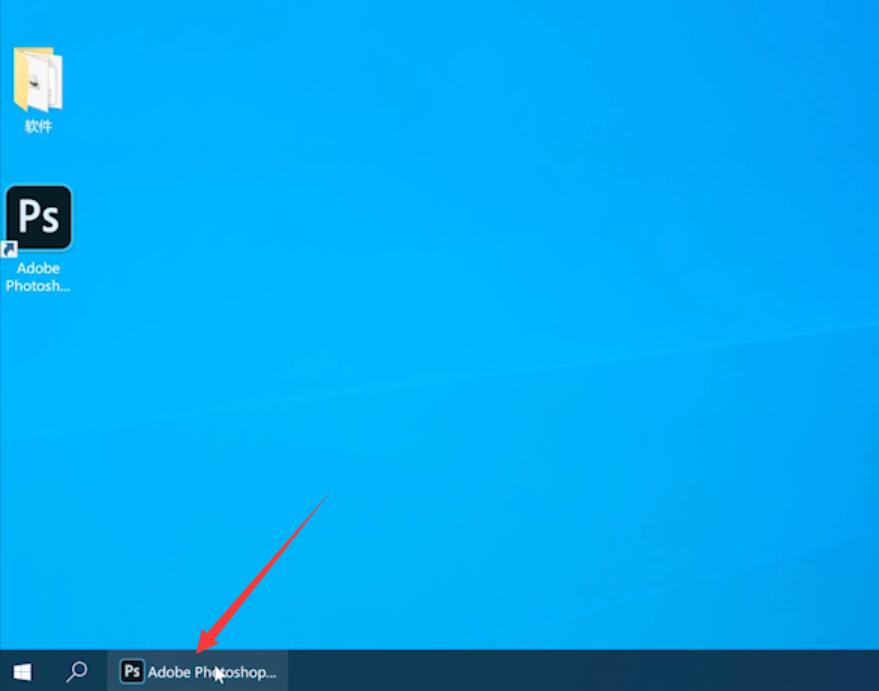

默认的ps正面背景色工具集在哪里?
ps切换前的背景颜色可以直接用快捷键设置。ps前景工具默认快捷键是alt Delete打开ps,点击新建,创建,双击背景图层解锁,点击左侧工具栏上的颜色框,选择前景色和背景色,选择矩形框选择工具,框住区域,然后按alt Delete填充前景色,同时按ctrl Delete填充背景色。
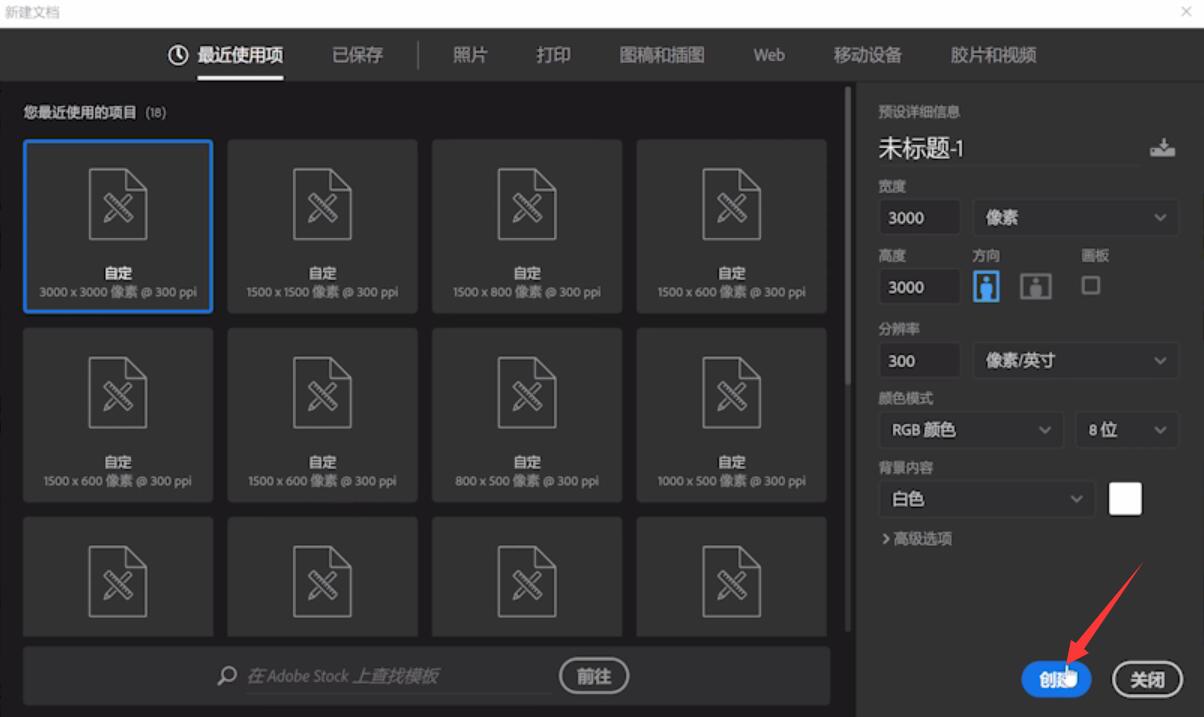
第二步点击右下角的加号图标新建图层,alt delete填充前景色。
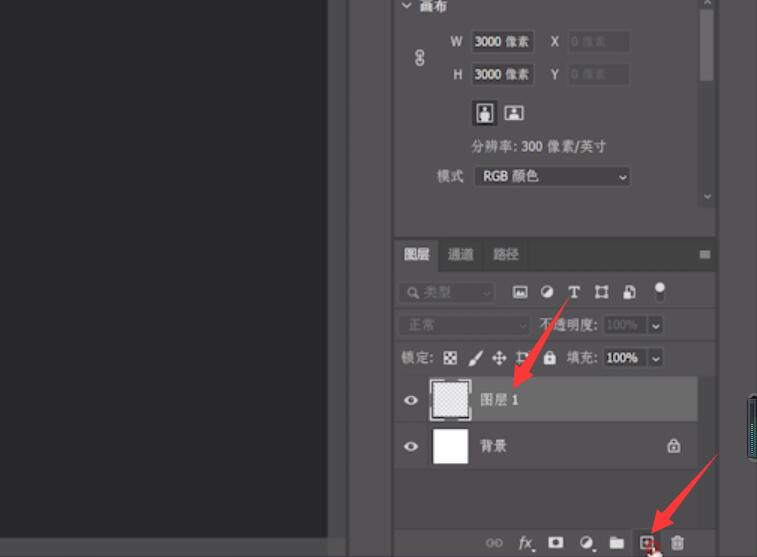

第三步如果不需要这个图层,选中它,点击鼠标右键,选择删除图层,最后点击是删除图层。
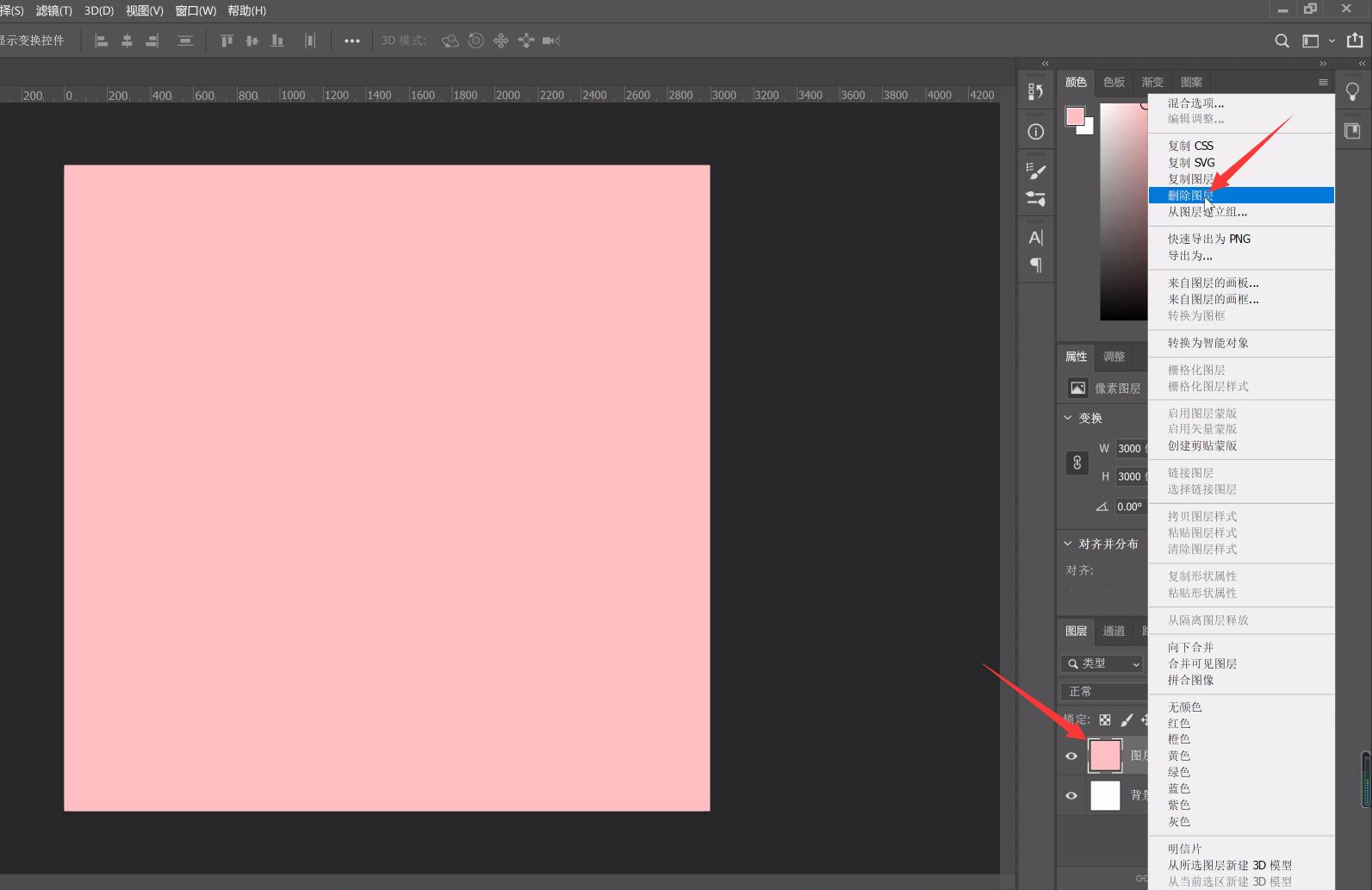
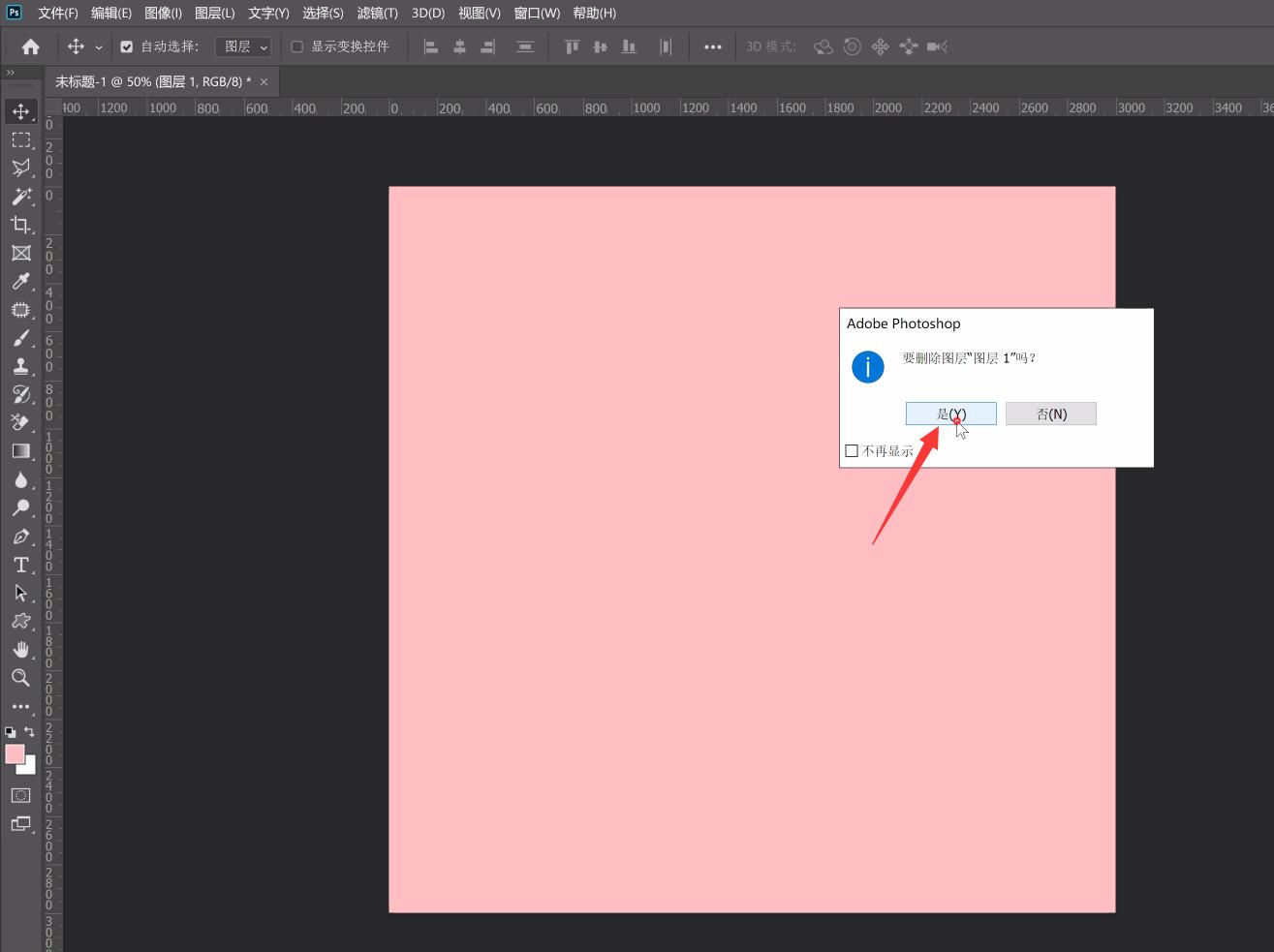

以上就是ps删除图层内容的方法,希望对你有帮助。
